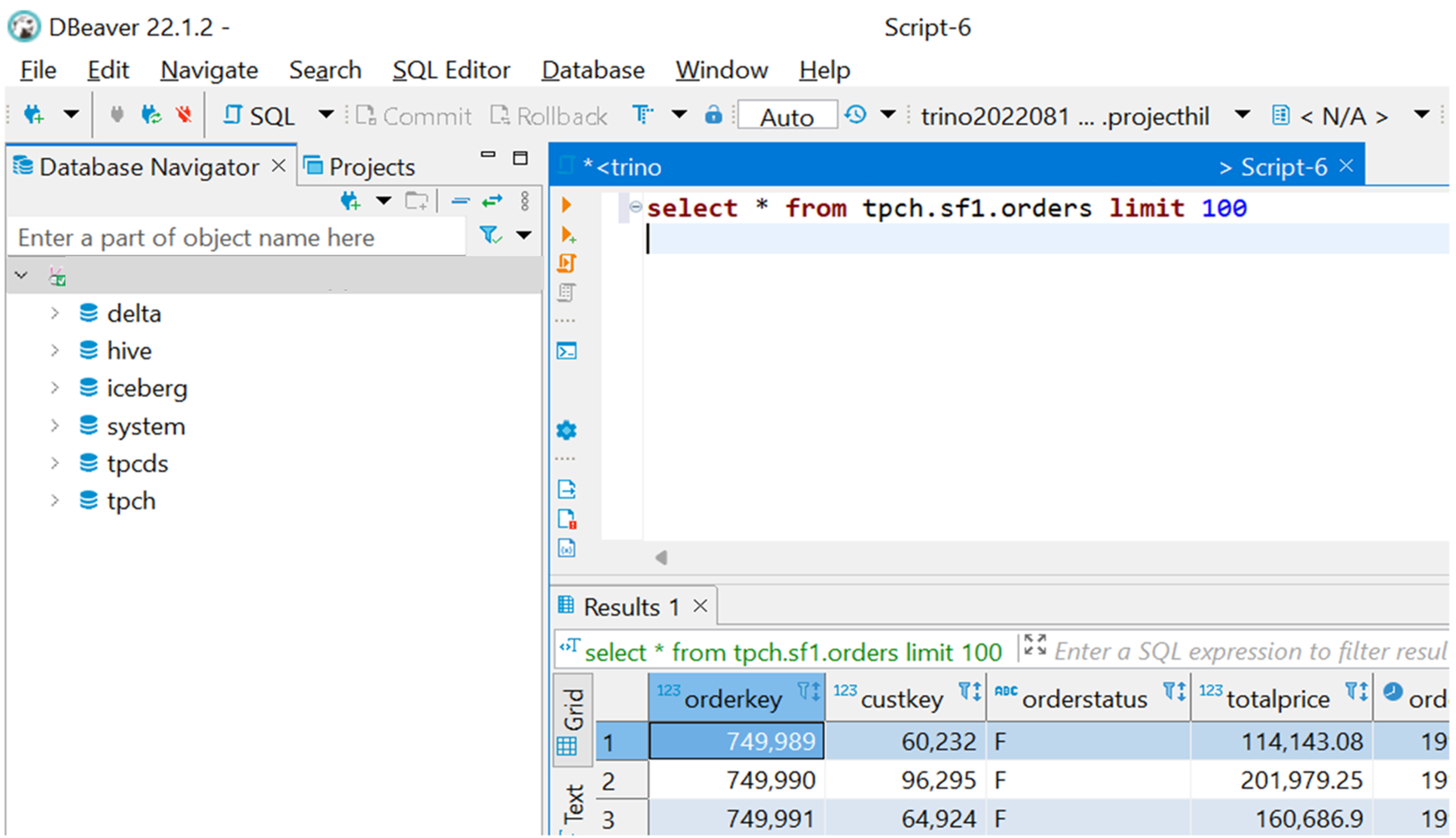Connettersi ed eseguire query con DBeaver
Importante
Azure HDInsight su AKS è stato ritirato il 31 gennaio 2025. Scopri di più con questo annuncio.
È necessario eseguire la migrazione dei carichi di lavoro a Microsoft Fabric o a un prodotto Azure equivalente per evitare la chiusura brusca dei carichi di lavoro.
Importante
Questa funzionalità è attualmente in anteprima. Le condizioni supplementari per l'utilizzo per le anteprime di Microsoft Azure includono termini legali più validi applicabili alle funzionalità di Azure in versione beta, in anteprima o altrimenti non ancora rilasciate nella disponibilità generale. Per informazioni su questa anteprima specifica, vedere informazioni sull'anteprima di Azure HDInsight su AKS. Per domande o suggerimenti sulle funzionalità, inviare una richiesta in AskHDInsight con i dettagli e seguire microsoft per altri aggiornamenti su community di Azure HDInsight.
È possibile usare il driver JDBC con molti strumenti di database disponibili. Questo articolo illustra come configurare uno degli strumenti più diffusi DBeaver per connettersi al cluster Trino con HDInsight nel servizio Azure Kubernetes in pochi semplici passaggi.
Prerequisiti
Configurare DBeaver per utilizzare il driver Trino JDBC per HDInsight su Azure Kubernetes Service (AKS)
Aprire DBeaver e dal menu principale selezionare Database -> Gestore driver.
Nota
DBeaver è fornito con un driver Trino open-source esistente; crearne una copia e registrarla come driver Trino JDBC per HDInsight in AKS.
Selezionare driver trino dall'elenco e fare clic su Copia.
- Aggiorna nome del driver, ad esempio "Azure Trino" o "Trino per HDInsight su AKS" o qualsiasi altro nome.
- Assicurarsi che Porta Predefinita sia 443.
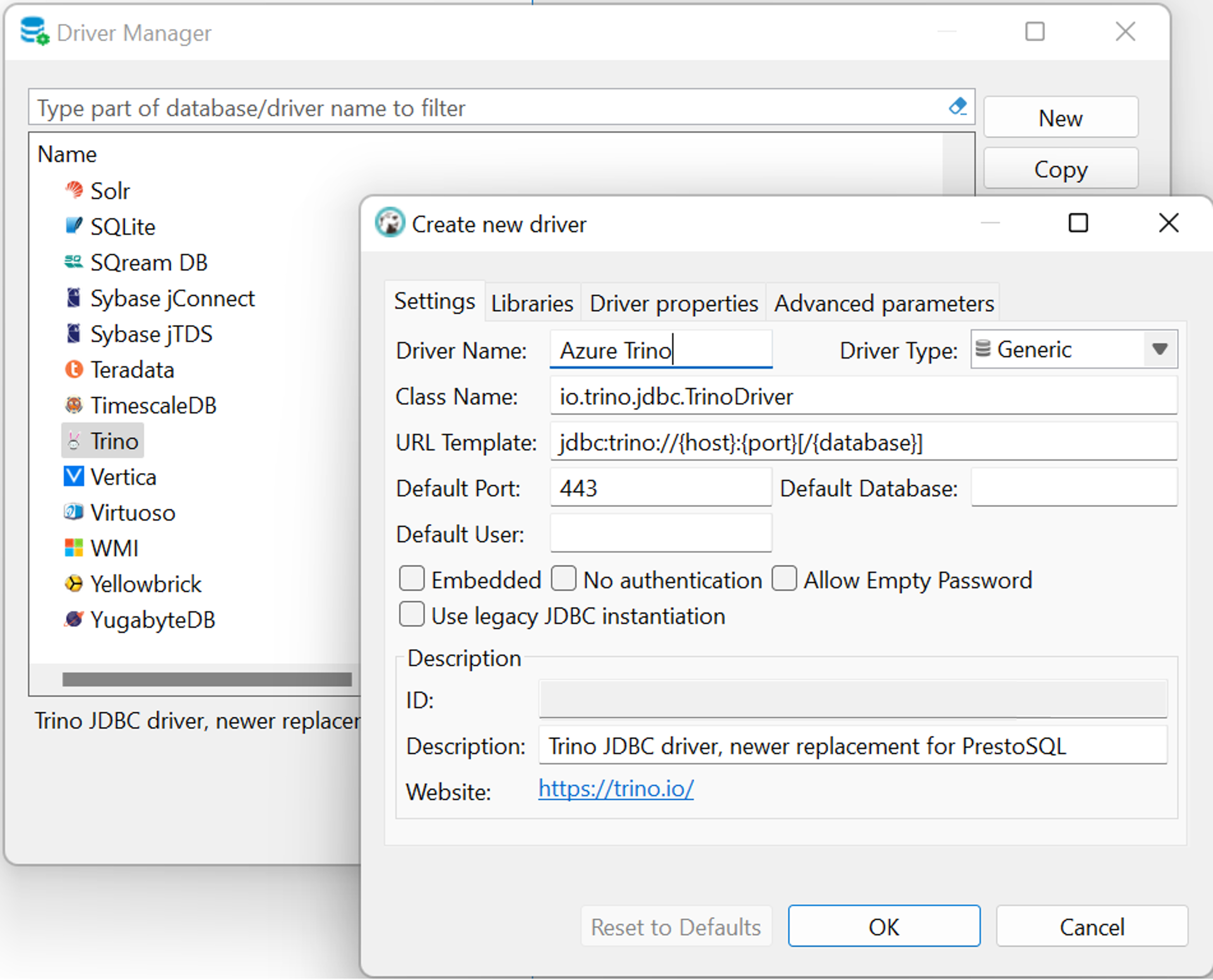
Selezionare la scheda Librerie.
Eliminare tutte le librerie attualmente registrate.
Fare clic Aggiungi file e selezionare installato file jar Trino JDBC per HDInsight nel servizio Azure Kubernetes dal disco locale.
Nota
L'interfaccia della riga di comando Trino per HDInsight su AKS viene fornita con il jar JDBC di Trino. È possibile trovarlo nel disco locale.
Esempio di percorso di riferimento:C:\Program Files (x86)\Microsoft SDKs\Azure\TrinoCli-0.410.0\lib. La posizione può variare se la directory di installazione o la versione dell'interfaccia a riga di comando è diversa.Fare clic su Trova classe e selezionare
io.trino.jdbc.TrinoDriver.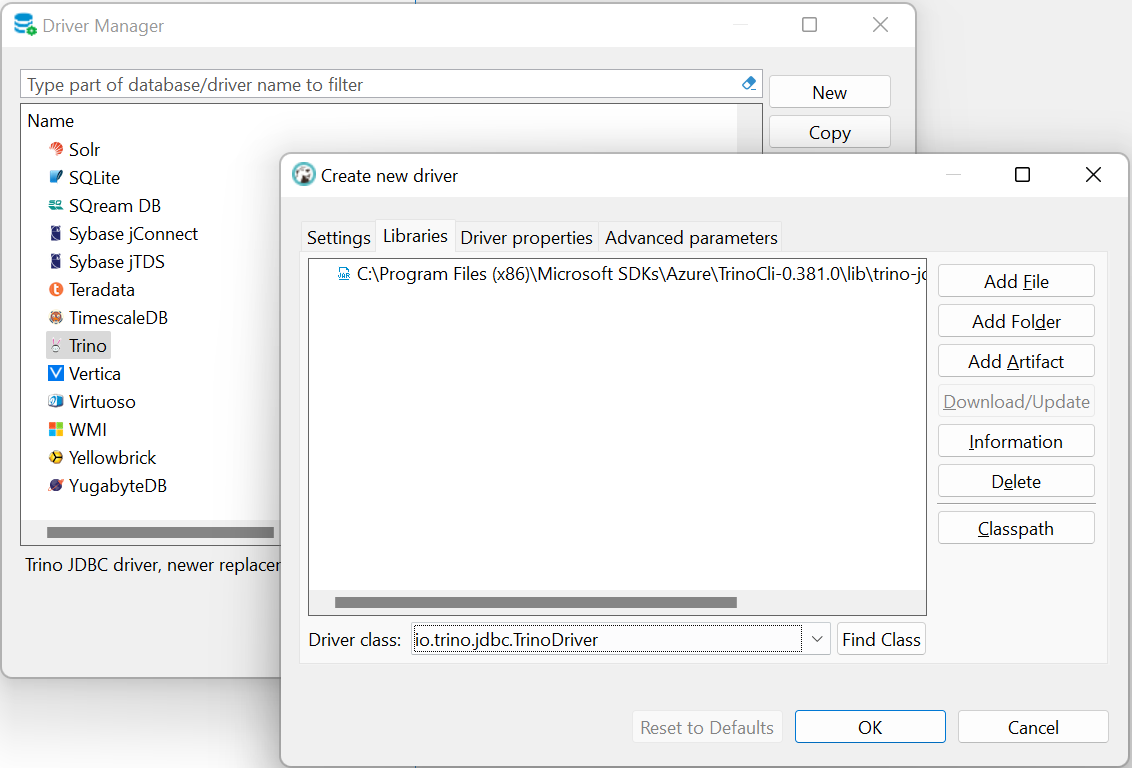
Fare clic OK e chiudere Gestione driver, il driver è configurato per l'uso.
Eseguire query e navigare nel cluster Trino con DBeaver
Connettersi al cluster Trino facendo clic su Nuova connessione al database sulla barra degli strumenti.
Selezionare il driver appena registrato. In questo esempio, "Azure Trino".
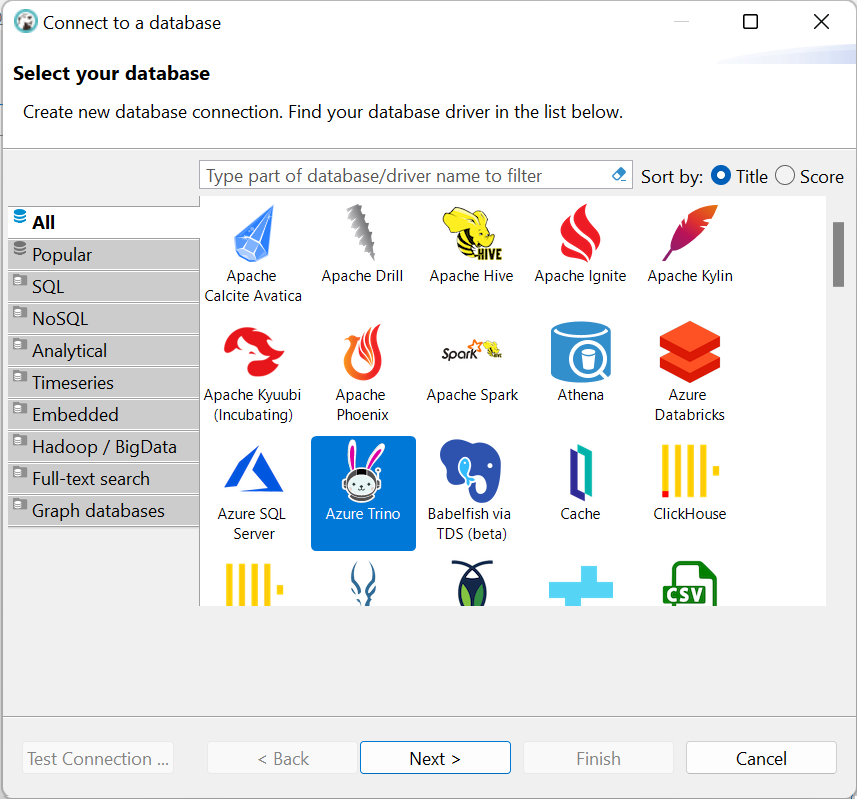
Fare clic su "Avanti". Sulla scheda Principale aggiornare Host con l'endpoint del cluster Trino, disponibile nel portale nella pagina di panoramica del cluster.
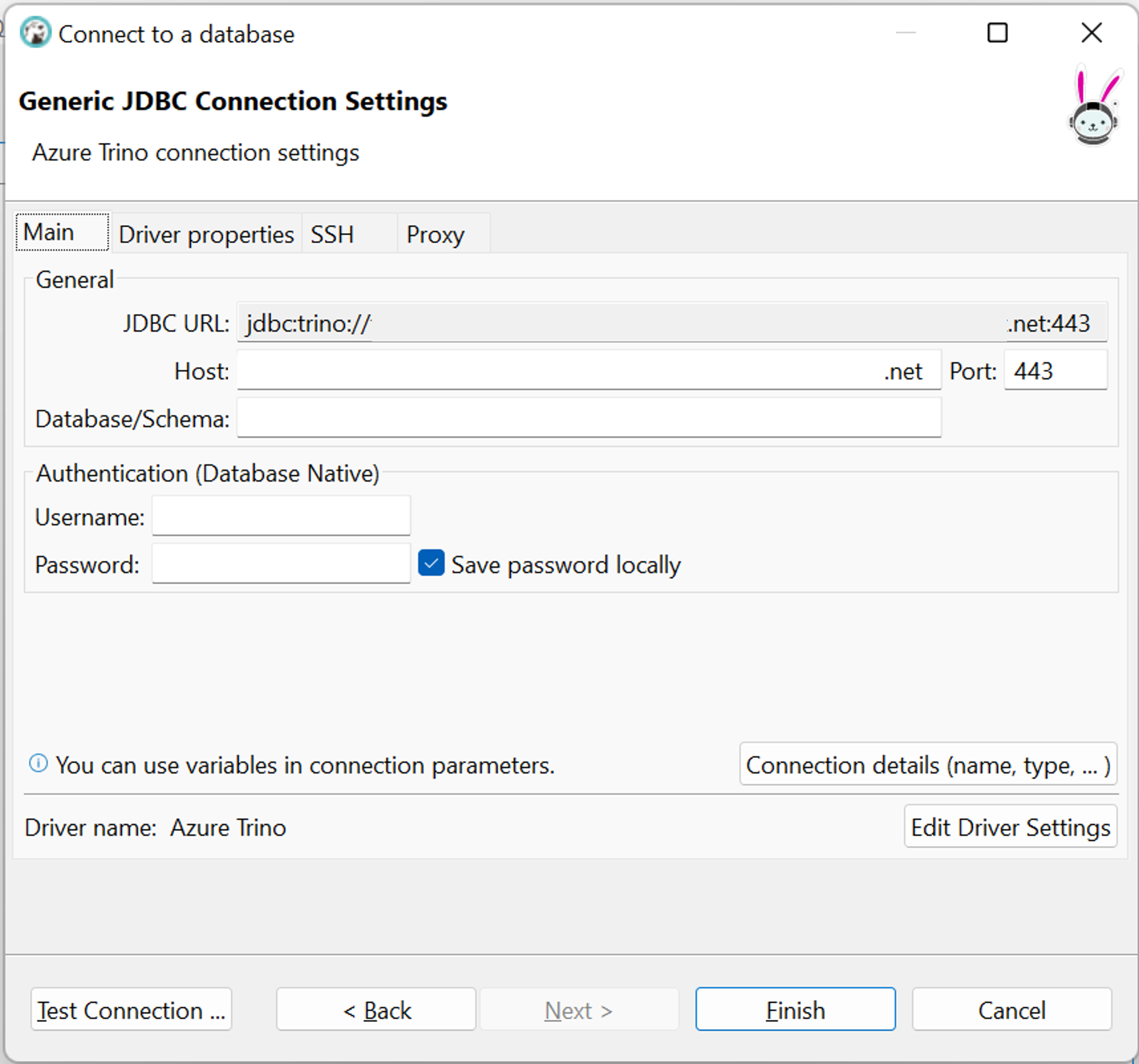
Facoltativamente, selezionare proprietà driver scheda e impostare
azureUseTokenCache=true. Questo parametro riduce il numero di azioni di autenticazione che l'utente deve eseguire se è necessaria l'autenticazione interattiva del browser. DBeaver inizializza diverse connessioni per diverse finestre degli strumenti nell'interfaccia utente, ognuna delle quali richiede l'autenticazione ed eventualmente l'azione dell'utente.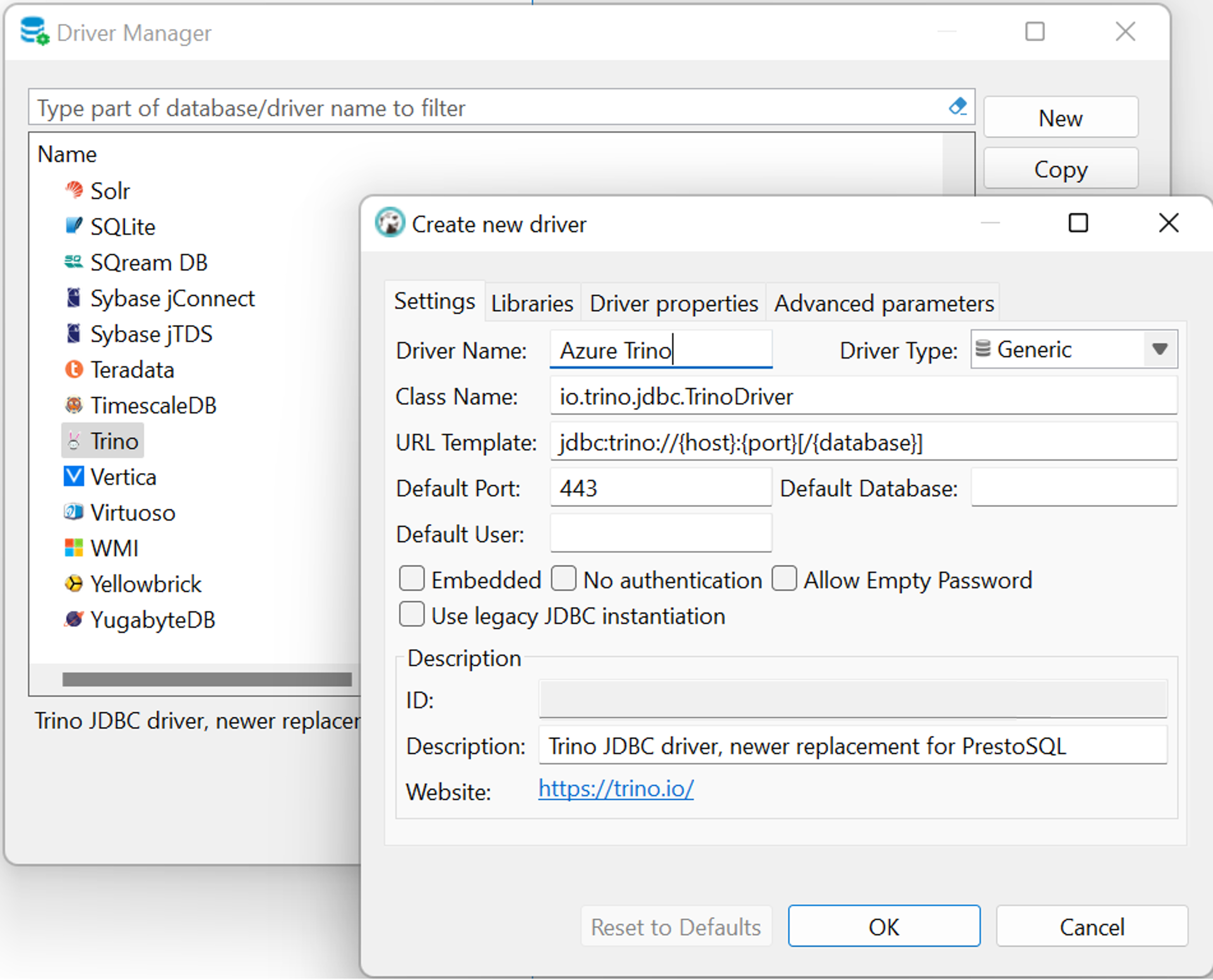
Fare clic su OK, la connessione è pronta. È possibile fare clic su Test della connessione o chiudere la finestra.
Espandi la connessione nel Navigatore del database a sinistra per esplorare i cataloghi. Il browser può essere aperto con la richiesta di autenticazione.
Nel menu principale, fai clic su Editor SQL ->Nuovo script SQL e digita qualsiasi query Trino per iniziare.